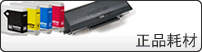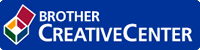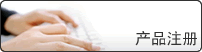- 使用 Brother 设备上的扫描按钮进行扫描
- 从计算机扫描 (Windows)
- 从计算机扫描 (Mac)
- 使用网络基本管理配置扫描设置
- 发送传真
- 接收传真
- 语音操作和传真号码
- 电话服务和外接设备
- 传真报告
- PC-FAX
- 支持的基本网络功能
- 网络管理软件和实用程序
- 配置 Brother 设备无线网络的其他方法
- 高级网络功能
- 适用于高级用户的技术信息
- 锁定设备设置
- 网络安全功能
主页 > 传真 > PC-FAX > PC-FAX (Windows) > PC-FAX 概述 (Windows) > 配置 PC-Fax 地址簿 (Windows) > 导入信息到 PC-FAX 地址簿 (Windows)
导入信息到 PC-FAX 地址簿 (Windows)
相关型号:MFC‑B7700D / MFC‑B7720DN
可导入 ASCII 文本文件 (*.csv)、vCards (电子名片) 或远程设置拨号数据到地址簿中。
- 执行以下操作中的一项:
- Windows 7
点击
 (开始)>所有程序>Brother>Brother Utilities(Brother实用程序)。
(开始)>所有程序>Brother>Brother Utilities(Brother实用程序)。 点击下拉列表并选择本设备的型号名称 (如果尚未选择)。点击左侧导航栏中的PC-FAX,然后点击地址簿(发送)。
- Windows 8 和 Windows 10
启动
 (Brother Utilities(Brother实用程序)),然后点击下拉列表并选择本设备的型号名称 (如果尚未选择)。点击左侧导航栏中的PC-FAX,然后点击地址簿(发送)。
(Brother Utilities(Brother实用程序)),然后点击下拉列表并选择本设备的型号名称 (如果尚未选择)。点击左侧导航栏中的PC-FAX,然后点击地址簿(发送)。
将显示地址簿对话框。
- 点击文件菜单,然后选择导入。
- 选择以下选项中的一项:
- 文本
- 将出现选择项目对话框。 转到步骤 4。
- vCard
- 转到步骤 7。
- 远程设置拨号数据
- 转到步骤 7。
- 在可用项目字段中选择想要导入的数据,然后点击添加 >>。
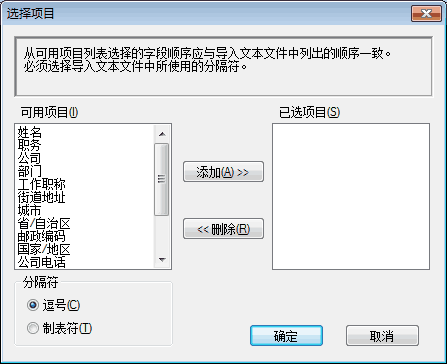

您必须按导入文本文件中所列的字段顺序从可用项目列表选择和添加字段。
- 若要导入 ASCII 文件,在分隔符部分选择制表符或逗号选项分隔数据字段。
- 点击确定。
- 找到您想用于导入数据的文件夹,输入文件名,然后点击打开。
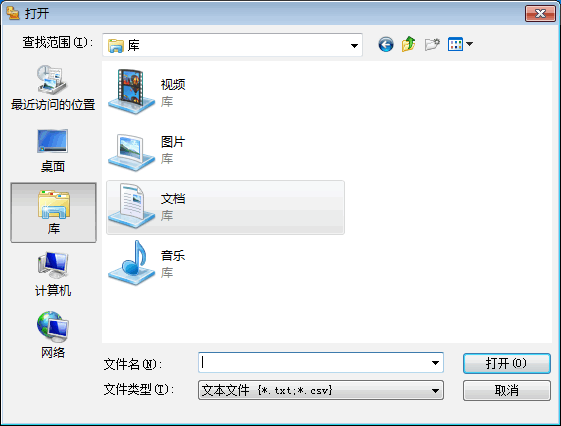
本页上的信息对您有帮助吗?
感谢您的反馈。